微信的临时文件在哪里 如何在电脑上查找微信的缓存文件
更新时间:2024-01-24 13:56:56作者:xtyang
如今微信已成为我们日常生活中不可或缺的通讯工具之一,随着使用微信的频繁,我们常常会遇到一些问题,例如我们想要找到微信的临时文件或者缓存文件,却不知道该如何查找。这对于一些需要恢复误删信息或者释放存储空间的情况来说,无疑是一大困扰。了解微信临时文件的存放位置以及在电脑上如何查找微信的缓存文件,成为了解决这一问题的关键。在本文中我们将探讨微信临时文件的存储位置以及在电脑上查找微信缓存文件的方法,帮助您更好地管理和利用微信。
方法如下:
1.首先电脑上打开 我的电脑
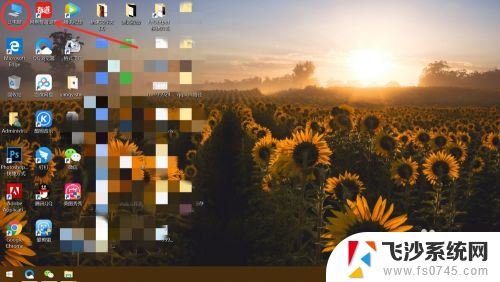
2.然后找到c盘,这里小编提一下。因为小编电脑没做分盘,所以只有一个盘,一般都会有几个盘的,当然了,微信默认的安装位置就是C盘,所以没多大区别,点击打开
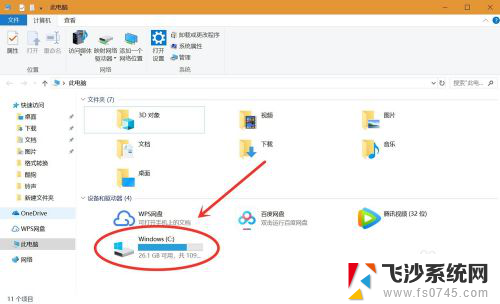
3.接着找到 用户 这个文件夹,点击打开
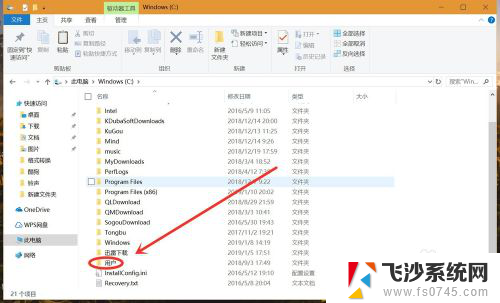
4.进入之后直接打开 Administrator 点击打开
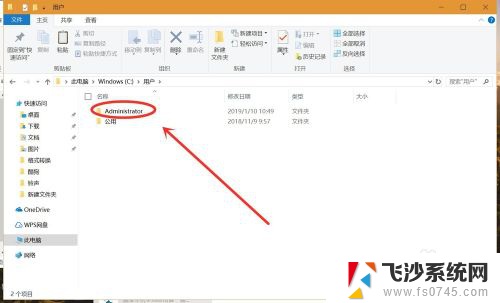
5.进入之后找到 文档 点击打开
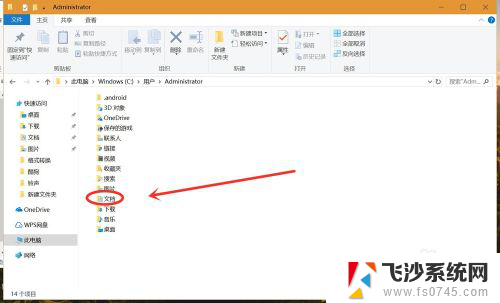
6.接着找到 WeChat Files 这个文件夹 ,点击打开
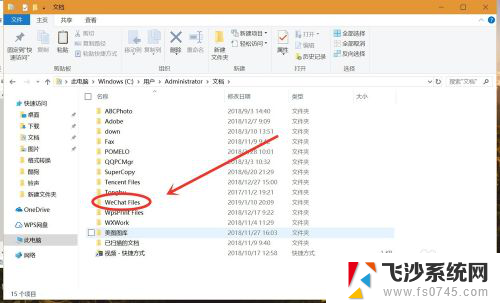
7.然后就可以看到在这电脑上登录过的微信账号了,选择你要看的账号,点击打开
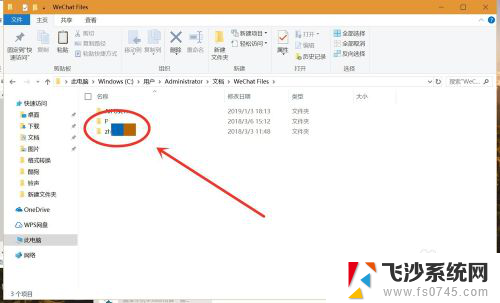
8.进入之后找到 Files 这个文件夹,点击打开
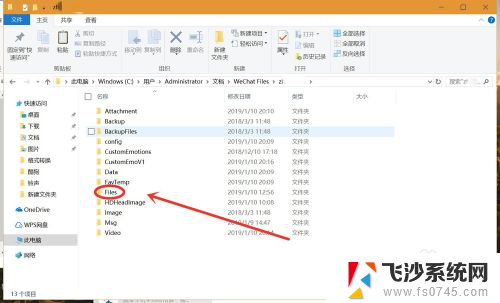
9.最后平时在电脑上登录微信浏览下载过的表格文件都在这里了。
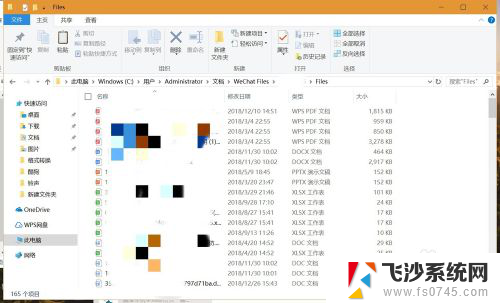
以上就是关于微信的临时文件存储位置的全部内容,如果有遇到相同情况的用户,可以按照小编的方法来解决。
微信的临时文件在哪里 如何在电脑上查找微信的缓存文件相关教程
-
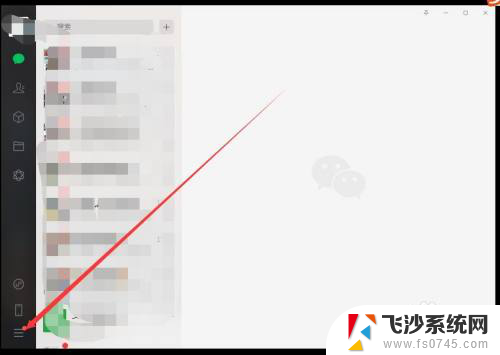 微信的缓存文件在哪里 电脑版微信如何清理缓存文件
微信的缓存文件在哪里 电脑版微信如何清理缓存文件2024-01-16
-
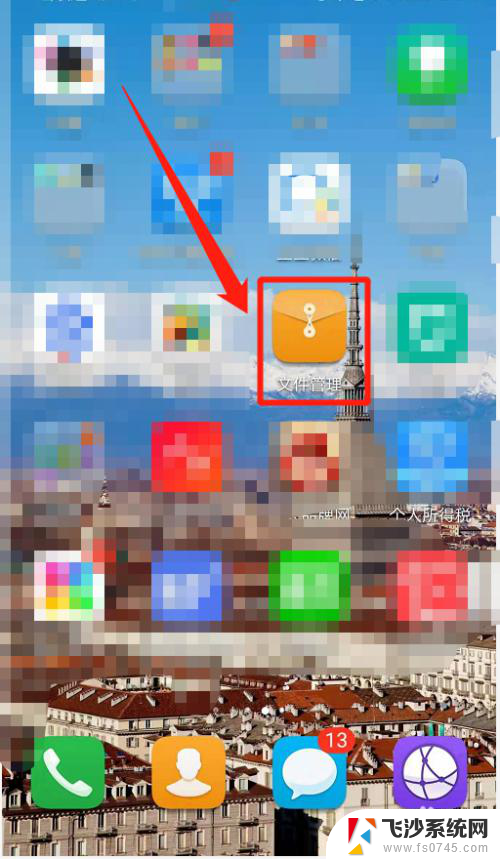 手机里的微信文件在哪个文件夹中 如何在手机上找到微信文件保存的位置
手机里的微信文件在哪个文件夹中 如何在手机上找到微信文件保存的位置2024-02-17
-
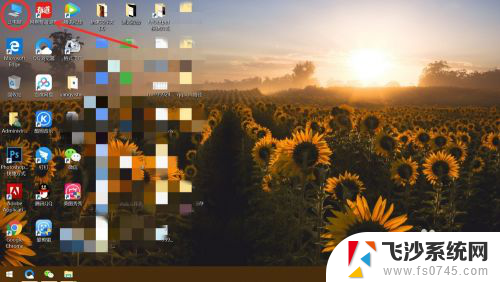 微信缓存文件位置 在电脑上找到微信缓存文件的方法
微信缓存文件位置 在电脑上找到微信缓存文件的方法2024-02-09
-
 微信上接收的文件保存在哪 手机微信收到的文件默认保存在哪里
微信上接收的文件保存在哪 手机微信收到的文件默认保存在哪里2024-02-03
- 手机上微信接收的文件在哪个文件夹 手机微信接收的文件在哪里保存
- 微信记录默认在电脑哪个文件夹 怎样找到微信电脑版的缓存文件夹路径
- 电脑微信收藏的文件在哪个文件夹 我的微信收藏文件存放在哪个文件夹
- 微信里的文件在手机哪个文件夹 微信文件保存在手机哪个文件夹
- 电脑如何清理微信缓存 电脑版微信怎样清理缓存文件
- 微信信息在电脑哪个文件夹里面 在电脑上查看微信电脑版的聊天记录
- 电脑上怎么卸载360安全卫士 360安全卫士怎么卸载不干净
- 怎么给平板刷系统 平板电脑刷机教程视频
- 寻找打印机ip的地址 怎样找到打印机的IP地址
- 为啥微信没有声音提示 微信视频播放没有声音原因
- 电脑怎么取消自动打开软件 如何取消开机自动启动的软件程序
- 笔记本怎样设置电池低于多少再充电 笔记本电脑如何设置95%充电
电脑教程推荐
- 1 寻找打印机ip的地址 怎样找到打印机的IP地址
- 2 如何屏蔽edge浏览器 Windows 10 如何禁用Microsoft Edge
- 3 如何调整微信声音大小 怎样调节微信提示音大小
- 4 怎样让笔记本风扇声音变小 如何减少笔记本风扇的噪音
- 5 word中的箭头符号怎么打 在Word中怎么输入箭头图标
- 6 笔记本电脑调节亮度不起作用了怎么回事? 笔记本电脑键盘亮度调节键失灵
- 7 笔记本关掉触摸板快捷键 笔记本触摸板关闭方法
- 8 word文档选项打勾方框怎么添加 Word中怎样插入一个可勾选的方框
- 9 宽带已经连接上但是无法上网 电脑显示网络连接成功但无法上网怎么解决
- 10 iphone怎么用数据线传输文件到电脑 iPhone 数据线 如何传输文件